Stellar Converter for OST
- 1. Über Stellar Converter for OST
- 2. Über dieses Handbuch
 3. Erste Schritte
3. Erste Schritte 4. Benutzung der Software
4. Benutzung der Software- 4.1. OST-Datei auswählen und konvertieren
- 4.2. Vorschau auf konvertierte OST-Datei
- 4.3. Finden, Anzeigen und Speichern einer einzelnen Nachricht
- 4.4. Speichern im Format PST, MSG, EML, RTF, HTML und PDF
- 4.5. Logbericht speichern
- 4.6. Scan-Informationen speichern und laden
- 4.7. So wird ein erweiterter Filter angewendet
- 4.8. PST-Datei in MS Outlook importieren
- 4.9. Ändern der Software-Sprache
- 5. Häufig gestellte Fragen
- 6. Über Stellar

4.1. OST-Datei auswählen und konvertieren
Stellar Converter for OST enthält eine Funktion zur automatischen Erkennung und Auflistung aller verfügbaren Outlook-Profile. Wenn Sie den Speicherort der OST-Dateien kennen, können Sie ihn angeben und die Konvertierung der ausgewählten Datei starten. Wenn Sie den Speicherort nicht kennen, können Sie die benötigte OST-Datei über die Funktion Suchen in Stellar Converter for OST suchen.
Schritte zur Auswahl und Reparatur einer OST-Datei:
1. Starten Sie Stellar Converter for OST.
2. Nach dem Start der Software wird das Dialogfeld Konfigurierte Profile auflisten angezeigt.
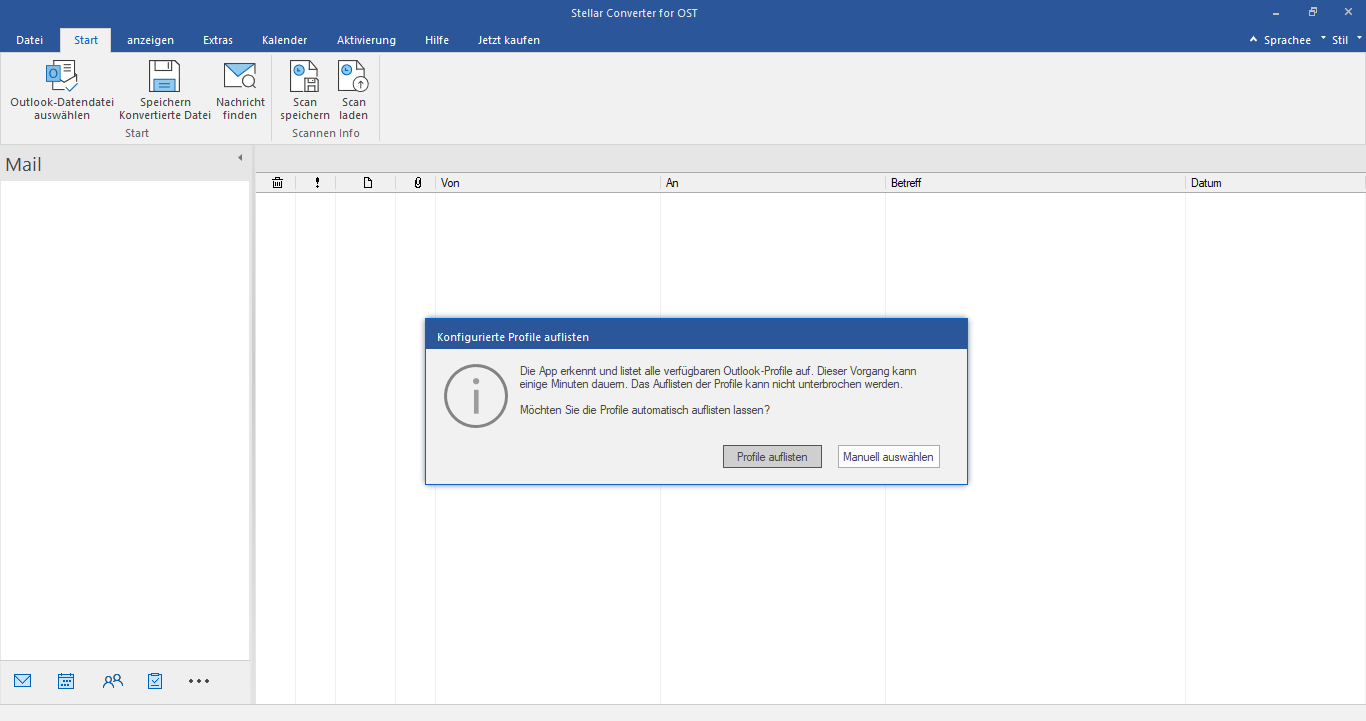
3. Wählen Sie die Option Profile auflisten oder Manuell auswählen, um eine Outlook-Datendatei (.ost) hinzuzufügen.
Hinweis: Nachdem Sie auf Profile auflisten geklickt haben, synchronisiert die Software Stellar Converter for OST alle konfigurierten Outlook-Profile automatisch und listet sie auf. Das Dialogfeld Konfigurierte Profile auflisten wird nur einmal angezeigt.
4. Nach der Auswahl einer Option wird der Bildschirm Zu konvertierende Outlook-Datendatei auswählen wie im Folgenden zu sehen angezeigt.
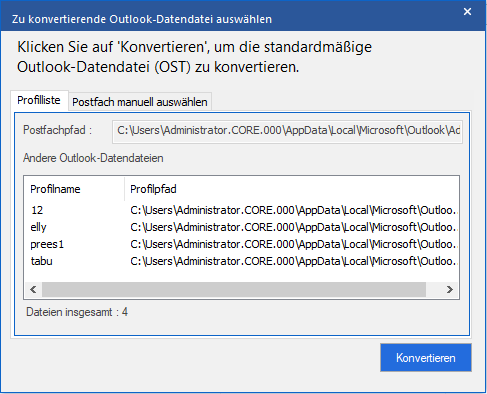
Hinweis: Alternativ können Sie das Fenster OST-Datei zur konvertierende auswählen auch über das Menü Datei oder das Menüband Start auswählen.
5. Zur Auswahl und Konvertierung einer Outlook-Datendatei (.ost) stehen zwei Registerkarten zur Verfügung: Profilliste und Postfach manuell auswählen.
- Profilliste: Wählen Sie diese Registerkarte, um eine konfigurierte Outlook-Datendatei (.ost) zu konvertieren. Mit dieser Option werden alle konfigurierten Outlook-Datendateien (.ost) automatisch synchronisiert und aufgelistet.
(a) Wählen Sie in der Liste das betreffende Outlook-Profil aus.
(b) Klicken Sie auf Konvertieren, um die Konvertierung zu starten.
(c) Nach Abschluss des Vorgangs wird das Dialogfeld Konvertierung abgeschlossen mit der Meldung "Ausgewählte Datei wurde konvertiert" angezeigt.
Hinweis: Zum Speichern der konvertierten Datei klicken Sie im Menüband Start auf die Schaltfläche Speichern Konvertierte Datei.

(d) Klicken Sie auf OK, um den Vorgang abzuschließen.
- Postfach manuell auswählen: Benutzen Sie diese Registerkarte, um die gewünschte Outlook-Dateindatei (.ost) über die Optionen Navigieren oder Suchen zu suchen:
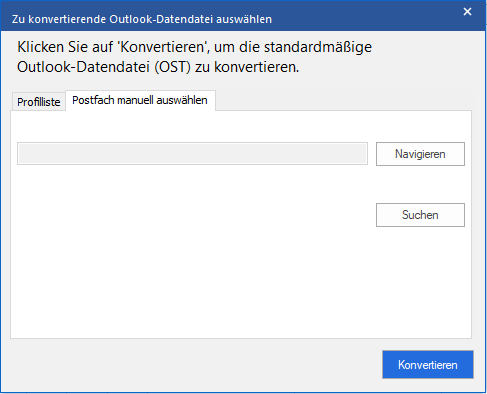
(i) Navigieren: Benutzen Sie die Schaltfläche Navigieren, wenn Sie den Speicherort der OST-Datei in Ihrem System kennen.
a) Klicken Sie auf Navigieren. Navigieren Sie zur OST-Datei, wählen Sie sie aus und klicken Sie auf Öffnen.
b) Klicken Sie auf Konvertieren, um die Konvertierung zu starten.
c) Nach Abschluss des Vorgangs wird das Dialogfeld Konvertierung abgeschlossen mit der Meldung "Ausgewählte Datei wurde konvertiert" angezeigt.
Hinweis: Zum Speichern der konvertierten Datei klicken Sie im Menüband Start auf die Schaltfläche Speichern Konvertierte Datei.

d) Klicken Sie auf OK.
(ii) Suchen: Über die Schaltfläche Suchen können Sie auf den Laufwerken, in den Ordnern und Unterordnern Ihres Systems nach OST-Dateien suchen.
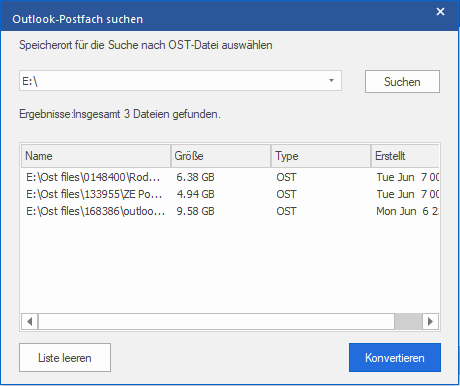
a) Klicken Sie auf Suchen. Der Bildschirm Outlook-Postfach suchen wird angezeigt.
b) Wählen Sie in der Dropdown-Liste das Laufwerk aus, das nach der OST-Datei durchsucht werden soll. Es kann immer nur ein Laufwerk ausgewählt werden.
c) Klicken Sie auf Suchen, um die Suche zu starten.
Hinweis: Wenn Sie den Vorgang anhalten möchten, klicken Sie auf Stopp.
d) Nach Abschluss des Vorgangs wird das Dialogfeld Suche abgeschlossen angezeigt. Es dokumentiert die Anzahl der gefundenen OST-Dateien. Klicken Sie auf OK.
e) Die Liste der auf dem ausgewählten Laufwerk gefundenen OST-Dateien wird im Abschnitt Ergebnisse angezeigt. Wählen Sie die Datei aus, die konvertiert werden soll. Es kann immer nur eine Datei auf einmal ausgewählt werden.
Hinweis: Wenn Sie die Suchergebnisse löschen möchten, klicken Sie auf Liste leeren.
f) Klicken Sie auf Konvertieren, um die Konvertierung zu starten.
g) Nach Abschluss des Vorgangs wird das Dialogfeld Konvertierung abgeschlossen mit der Meldung "Ausgewählte Datei wurde konvertiert" angezeigt.
Hinweis: Zum Speichern der konvertierten Datei klicken Sie im Menüband Start auf die Schaltfläche Speichern Konvertierte Datei.

h) Klicken Sie auf OK.
Nach Abschluss der Konvertierung wird eine Vorschau der konvertierten OST-Dateien angezeigt. Weitere Informationen finden Sie unter Vorschau auf konvertierte OST-Dateie.